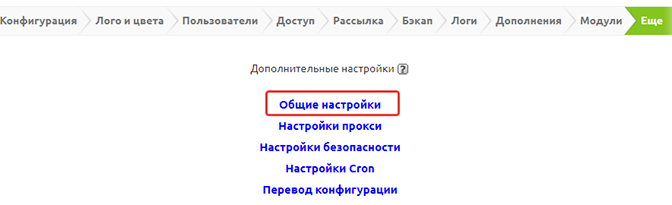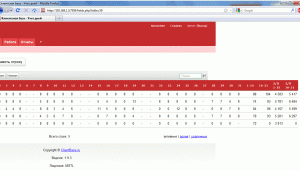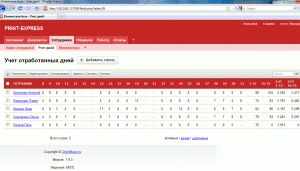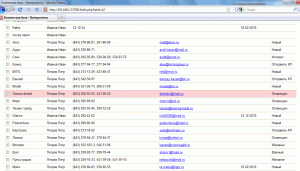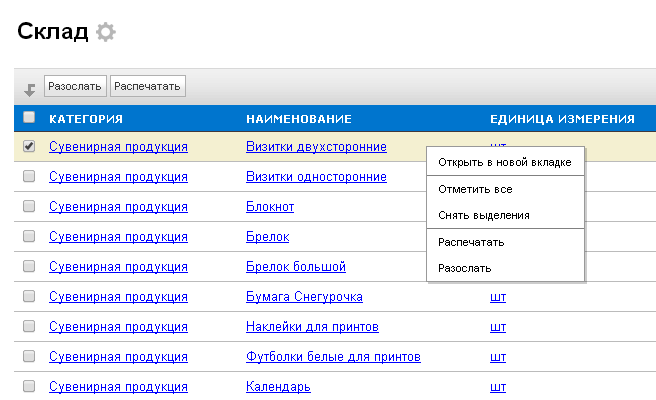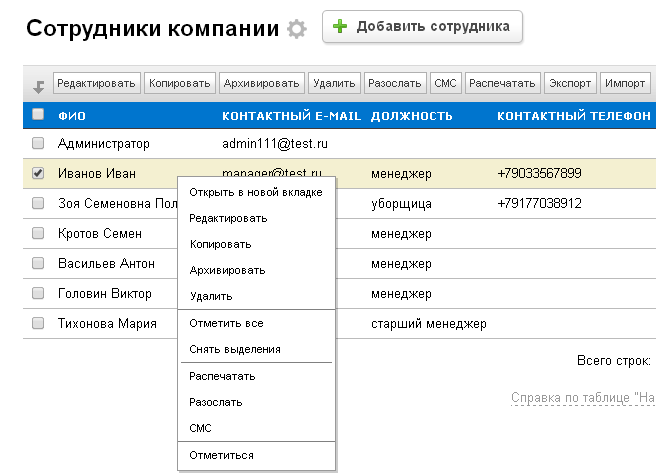ДругиеНовый
В разделе «Общие настройки» вы можете определить настройки CRM программы, влияющие на самые разнообразные ее части. Подробнее о каждом пункте – ниже.
Начало работы
Для того чтобы открыть общие настройки программы, перейдите в «Настройки» – «Еще» – «Общие настройки».
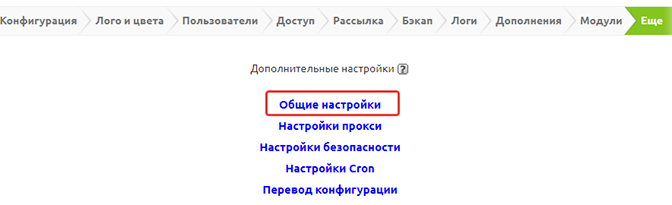
Здесь мы увидим следующие опции
- Язык системы. Выбор языка, на котором будут отображаться все элементы настроек программы. Подробнее
- Часовой пояс. Выбор часового пояса, в котором будет работать программа. Данный параметр будет влиять на значения, указываемые в полях типа «Дата/время». Он будет полезен, если на сервере, на котором фактически находится программа, указан один часовой пояс, а пользователи программы работают в другом. При этом для каждого пользователя программы при необходимости можно указать свой часовой пояс. Подробнее о настройке часовых поясов для пользователей.
- Режим скролла окна. Выбор режима отображения функционального меню при прокрутке в браузере таблиц программы. Подробнее
- При нажатии на категорию. Здесь выбирается, какое действие будет происходить при нажатии на категорию в программе – будет открываться первая таблица или будет открываться перечень таблиц в этой категории для выбора.
- Быстрое редактирование в записи. Данная настройка позволяет вносить изменения в записи, не переходя в полный режим редактирования (по кнопке Редактировать).
- Несколько столбцов. При включении данной настройки в режиме просмотра записи информация будет отображаться в несколько столбцов в зависимости от размера вашего экрана.
- Уведомление об отправке sms/e-mail сообщения. Данная опция включает дополнительное предупреждение перед отправкой sms/e-mail сообщения.
- Скрывать нередактируемые поля при редактировании. При включенной настройке в режиме редактирования не будут выводиться поля, на редактирование которых есть доступ.
- Монопольный режим. Включение данного режима блокирует работу других пользователей программы. Этот режим бывает необходим, чтобы во время внесения администратором изменений в конфигурацию программы другие пользователи не мешали работе своими действиями в настройках или внесением данных в таблицы.
- Онлайн-консультант в шапке. Данная опция актуальна только для пользователей SaaS-аккаунтов и позволяет включить отображение ссылки для общения с нашими менеджерами прямо в шапке программы.
- Интуитивный поиск. Позволяет находить варианты также по транслитерации набранного заброса. Например, при поиске по запросу «Вектор» также будут искаться значения со значением «Vector», и наоборот.
- Контекстное меню в таблице. Позволяет включить отображение контекстного меню при нажатии правой кнопкой на записи в таблице. Подробнее
- Горячие клавиши. Включение возможности использования горячих клавиш при работе с программой. Подробнее
- Зафиксировать подтаблицы внизу экрана. При включенной настройке в режиме просмотра записи шапка подтаблицы всегда отображается на экране, для перехода в подтаблицы не нужно прокручивать страницу, достаточно кликнуть на заголовки подтаблиц.
- Число строк на страницу по умолчанию. Количество записей, которое будет отображаться в таблице. Изменение действует для новых таблиц. Если необходимо изменить количество строк в существующих таблицах, нажмите "Применить ко всем таблицам".
- Число строк на страницу в режиме подтаблицы по умолчанию. Количество записей, которое будет отображаться в подтаблице. Изменение действует для новых подтаблиц. Если необходимо изменить количество строк в существующих подтаблицах, нажмите "Применить ко всем таблицам".
- Сокращать заголовки до. Данная настройка отвечает за сокращение заголовков таблицы до установленного количества символов.
- Отступ полей в записи. Этот параметр задает междустрочный интервал полей в режиме просмотра записи (обязательное для заполнения).
- Oтступ строк в таблице. Этот параметр задает расстояние между строками в режиме таблицы (обязательное для заполнения).
- Минимальная ширина числовых полей. Данный параметр задает минимальную ширину столбца с числовым полем в режиме таблицы.
- Максимальная ширина числовых полей. Данный параметр задает максимальную ширину столбца с числовым полем в режиме таблицы.
- Минимальная ширина остальных полей. Данный параметр задает минимальную ширину столбца со всеми полями кроме числовых в режиме таблицы.
- Максимальная ширина остальных полей. Данный параметр задает максимальную ширину столбца со всеми полями кроме числовых в режиме таблицы.
- Сокращать заголовки просмотра записи до. Данная настройка отвечает за сокращение заголовков записи в режиме просмотра до установленного количества символов.
- Количество выводимых напоминаний. Данная настройка отвечает за количество уведомлений, выводимых в блоке в левом нижнем углу страницы одновременно.
- Размер превью изображений в полях типа Связь. Данная опция позволяет задать размер превью изображений в полях типа Связь в пикселях. По умолчанию (если значения не заданы) установлен размер 20х20 (px).В первом поле задается ширина, во втором - высота превью.
- Удаление напоминаний старше. Данная настройка позволяет удалять неактуальные архивные напоминания старше заданной даты (1, 3 или 6 месяцев).
- Стандартный стиль напоминаний. Данная настройка отвечает за режим отображения напоминаний. При установке галочки - черный текст на цветном фоне, при снятии галочки - цветной текст на черном фоне.
- Показывать названия таблиц в напоминаниях. При выборе данной опции в шапке напоминаний отображается название таблицы, к которой относится напоминание.
- Открывать ссылки в полях связи в новой вкладке. При установленной галочке при клике на поле связи связанная запись будет открываться в новой вкладке.
- Отправлять push-уведомления (альфа-версия). Для отправки и получения необходимо включить эту опцию как в "Общих настройках" программы, так и в напоминаниях, по которым требуется отправка push-уведомлений.Также необходимо дать резрешение на получение push-уведомлений в настройках браузера. Для того чтобы не отправлялись push-уведомления необходимо снять галочку (глобально) или отменить в настройках браузера разрешение на получение push-уведомления для конкретного устройства (локально).
- Отображать все фильтры. При включенной галочке фильтры не будут скрываться под кнопку "ЕЩЕ" и будут отображаться в несколько строк.
- Добавить в быстрое добавление записей. Нажмите "Показать", чтобы выбрать таблицы, добавление новых записей в которые должно быть доступно через желтый плюс в правом нижнем углу программы.
- Логировать время выполнения. Отметьте пункты, которые хотите включить в лог времени выполнения процессов в программе, чтобы оценить возможные слабые места по производительности. Внимание! Включение логирования само по себе может слегка снизить общую производительность работы программы. Доступные варианты: вычисления и доп.действия, задания cron, напоминания, отчеты.
Язык системы
Программа «Клиентская база» имеет мультиязычный формат. Во-первых, вся база данных хранится в формате Unicode (UTF-8), что позволяет вводить и хранить данные на любом языке мира (в том числе названия таблиц, полей и других элементов конфигурации). Во-вторых, имеется возможность выбора языка интерфейса самой программы.
По умолчанию в программе уже имеются 6 языков: русский, английский, немецкий, украинский, польский и американский. Также есть возможность добавить любой другой язык. Для этого необходимо добавить файл локализации в папку lang программы. Для локальной и web-версии программы это можно сделать просто перейдя в соответствующую папку программы. Для SaaS-версии файл придется добавлять с помощью менеджера файлов. Кроме добавления новых языков можно редактировать и уже существующие lang-файлы. Например, исправлять найденные ошибки или менять существующие записи на более точные.
Как уже говорилось выше, данный режим влияет на отображения функционального меню при прокрутке в браузере таблиц программы. Данный режим позволяет при прокрутке страницы по вертикали и/или горизонтали отображать функциональные кнопки, меню поиска и обозначение полей, которые в простом режиме скролла не двигались бы вслед за смещением экрана.
Важно: расширенный режим скролла окна может «притормаживать» во всех браузерах, кроме Google Chrome.
Важно: расширенный режим скролла окна может привести к некорректной печати "Стандартного шаблона" в таблице.
Сравнение простого и расширенного режимов скролла окна:
|
Простой режим скролла окна:
|
Расширенный режим скролла окна:
|
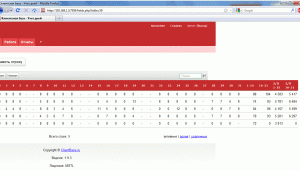 |
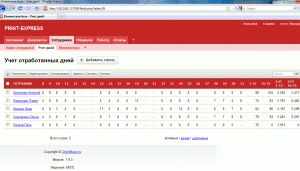
|
|
Простой режим скролла окна:
|
Расширенный режим скролла окна:
|
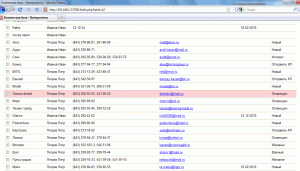 |
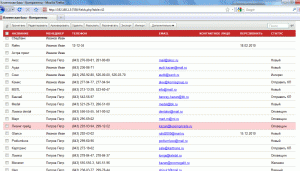
|
Также расширенный скролл окна можно изменить для конкретного пользователя. Сделать это можно в настройках пользователя.
Контекстное меню
В CRM системе «Клиентская база» имеется функция вызова контекстного меню по щелчку правой кнопкой мыши (по аналогии с системными функциями ОС Windows). Программная функция работает на записях в таблицах. В контекстном меню вы сможете увидеть, какие варианты действий предлагаются для строки в текущей таблице.
Примеры
1. Открываем таблицу «Склад», щелкаем по строке с наименованием нужного товара (при этом строка помечается галочкой):
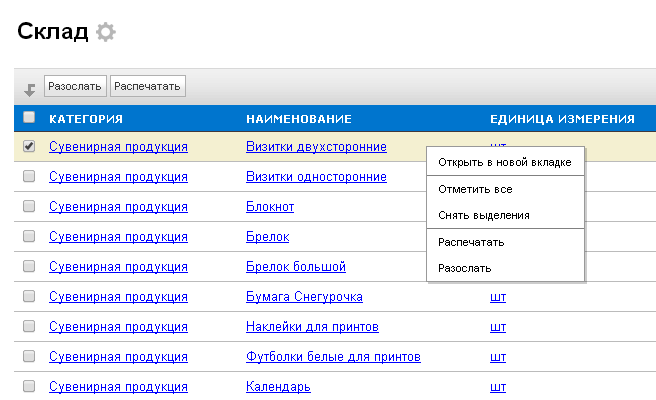
2. Открываем таблицу «Сотрудники компании». Выбираем нужного сотрудника и открываем контекстное меню. Мы видим, что в данном случае для выбора доступно гораздо больше действий.
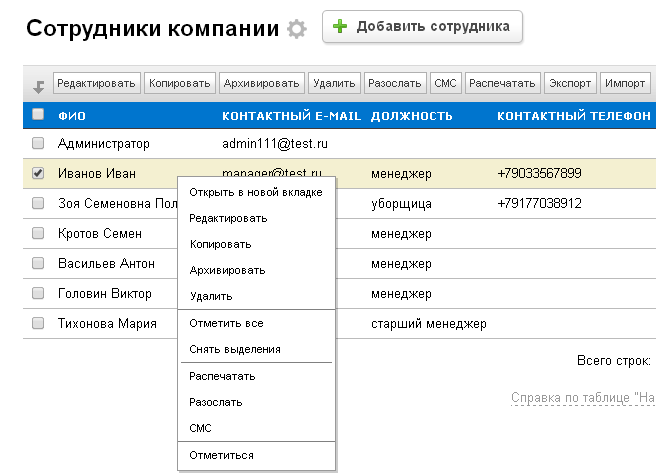
Примечание. При нажатом ctrl и щелчке по правой кнопке мыши выводится стандартное меню браузера..
Горячие клавиши
Работу в программе «Клиентская база» можно сделать более эффективной и быстрой, если пользоваться не только мышью, но и применять «горячие клавиши» – специальные комбинации клавиш, призванные упростить и ускорить работу.
| Сочетание клавиш |
Описание |
| Ctrl + Shift + Alt + N |
Добавление новой записи в подтаблицу |
| Ctrl + Alt + N |
Добавление новой записи в таблицу |
| Ctrl + Alt + S |
Сохранение записи |
| Ctrl + Alt + E |
Редактирование записи |
| Alt + X |
Удаление записи |
| Alt + A |
Архивирование записи |
| Alt + P |
Печать |
| Alt + L |
Рассылка e-mail |
| Alt + M |
Рассылка sms |
| Alt + H |
Переход на главную |
| Alt + → |
Следующая запись |
| Alt + ← |
Предыдущая запись |
Смотрите также: